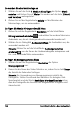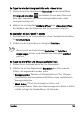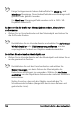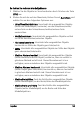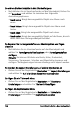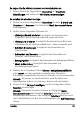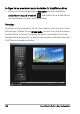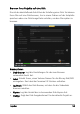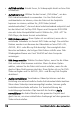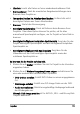Operation Manual
Freigeben 167
So zeigen Sie die Miniaturnummer von Menüobjekten an
• Klicken Sie auf der Registerkarte Bearbeiten auf Erweiterte
Einstellungen und wählen Sie Miniaturnummer anzeigen.
So erstellen Sie eine Menüvorlage:
1 Klicken Sie auf der Registerkarte Bearbeiten der Seite 2 Menü und
Vorschau auf Anpassen. Das Dialogfeld Menü benutzerdefinieren
wird angezeigt.
2 Stellen Sie die folgenden Optionen ein:
• Hintergrundmusik einstellen: Ermöglicht die Auswahl einer
Audiodatei, die als Hintergrundmusik verwendet wird.
• Hintergrund einstellen: Ermöglicht die Auswahl einer Bild- bzw.
Videodatei, die als Hintergrundbild bzw. -video verwendet wird.
• Schriftart-Einstellungen: Ermöglicht das Anwenden von
Textattributen.
• Schwenken und Zoomen: Ermöglicht das Anwenden von
Schwenk- und Zoomeffekten.
• Bewegungsfilter: Ermöglicht das Anwenden von Bewegungseffekten.
• Menü In/Menü Aus: Ermöglicht das Anwenden von
Menübewegungseffekten.
3 Wählen Sie im Dropdown-Menü Rahmen, Navigationsschaltfläche
oder Layout, um die zugehörigen vordefinierten Miniaturen
anzuzeigen. Doppelklicken Sie auf eine Miniatur, um sie anzuwenden.
Hinweis: Sie können im Vorschaufenster auch die Größe von
Menüobjekten ändern, sie verzerren, drehen und verschieben.
4 Klicken Sie auf Vorlage hinzufügen, um die Vorlage dem Ordner
Favoriten hinzuzufügen.
Hinweis: Verwenden Sie beim Arbeiten im Dialogfeld Menü
benutzerdefinieren das Dialogfeld Schriftart, um die Textgröße
entsprechend anzupassen. Das Dialogfeld Schriftart lässt sich auch
durch Rechtsklicken auf den Text und Auswählen von Schriftattribute
öffnen.